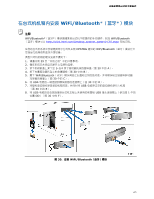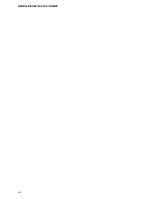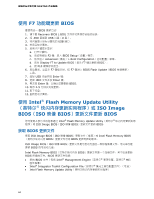Intel DP67BG Simplified Chinese Product Guide - Page 63
在台式机机箱内安装, (蓝牙, )模块
 |
View all Intel DP67BG manuals
Add to My Manuals
Save this manual to your list of manuals |
Page 63 highlights
WiFi/Bluetooth 注释 WiFi/Bluetooth WiFi/Bluetooth http://click.intel.com/Desktop_system_parts-0-C97.aspx DP67BG 提供的 WiFi/Bluetooth 1 29 2 3 5-1/4 30 中的 A)。 4 30 中的 B)。 5. 撕下 WiFi/Bluetooth 30 中的 C)。 6. 将 USB 30 中的 D)。 7 USB (图 30 中的 E)。 8. 将 USB USB 1 中的 位置 DD)(图 30 中的 F)。 图 30. 安装 WiFi/Bluetooth 63
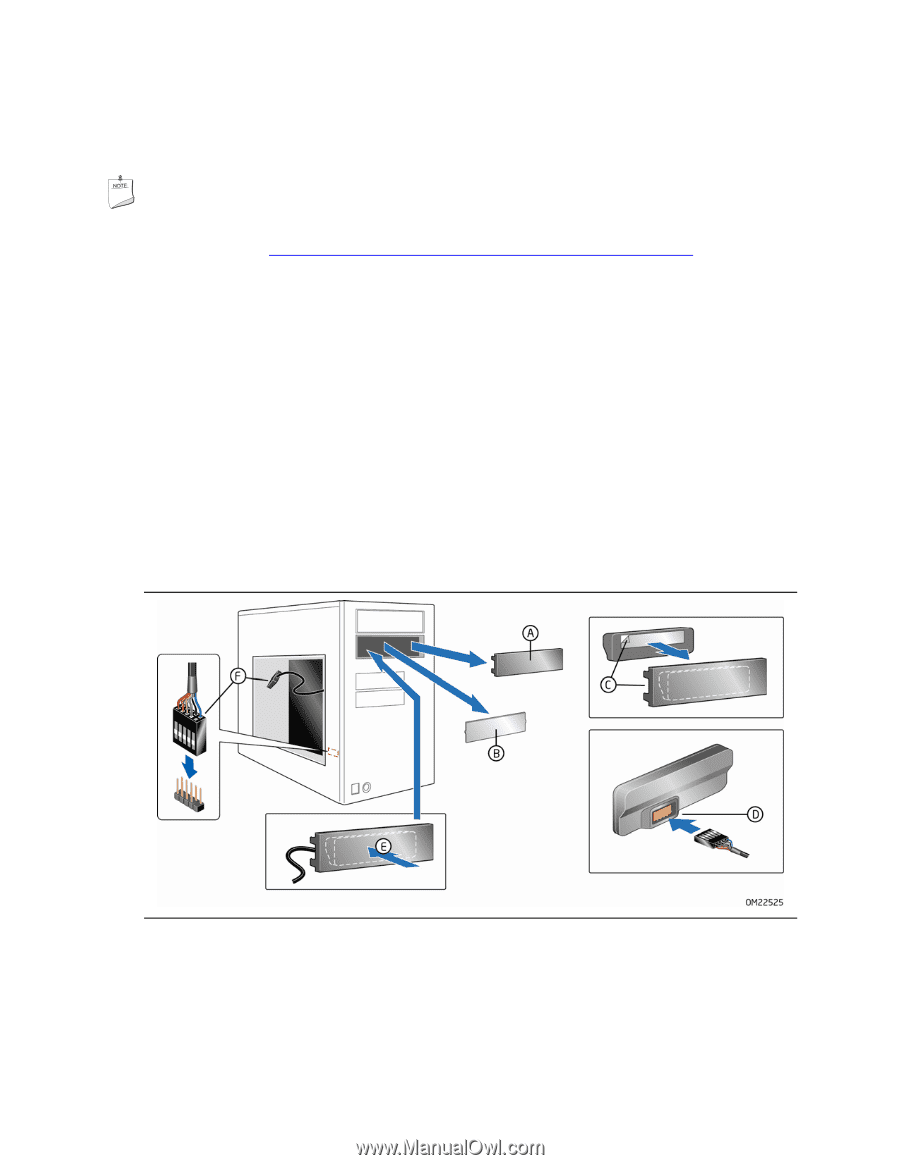
安装和更换台式机主板组件
在台式机机箱内安装
WiFi/Bluetooth
*
(蓝牙
*
)模块
注释
WiFi/Bluetooth*
(蓝牙
*
)模块是随某些台式机主板提供的补充硬件。附加
WiFi/Bluetooth
(蓝牙)模块可从
在线订购。
在您的台式机系统中安装随英特尔台式机主板
DP67BG
提供的
WiFi/Bluetooth
(蓝牙)模块允许
您连接无线网络和蓝牙外围设备。
典型台式机机箱的建议安装步骤如下:
1.
请遵守第
29
页“开始之前”中的注意事项。
2.
确保系统已关闭且已断开与电源的连接。
3.
拆下机箱前盖上某个空
5-1/4
英寸驱动器托架的塑料盖(图
30
中的
A
)。
4.
拆下内置驱动器托架上的金属填板(图
30
中的
B
)。
5.
撕下
WiFi/Bluetooth
(蓝牙)模块背面上封盖粘合剂的纸衬底,并将模块粘合到塑料驱动器
托架盖的背面上(图
30
中的
C
)。
6.
将
USB
电缆的一端连接到模块前面的连接器上(图
30
中的
D
)。
7.
将塑料驱动器托架盖装回机箱前盖,并同时将
USB
电缆穿过空的驱动器托架引入机箱
(图
30
中的
E
)。
8.
将
USB
电缆的自由端连接到台式机主板上未使用的前面板
USB
接头连接器上(参见图
1
中的
位置
DD
)(图
30
中的
F
)。
图
30.
安装
WiFi/Bluetooth
(蓝牙)模块
63